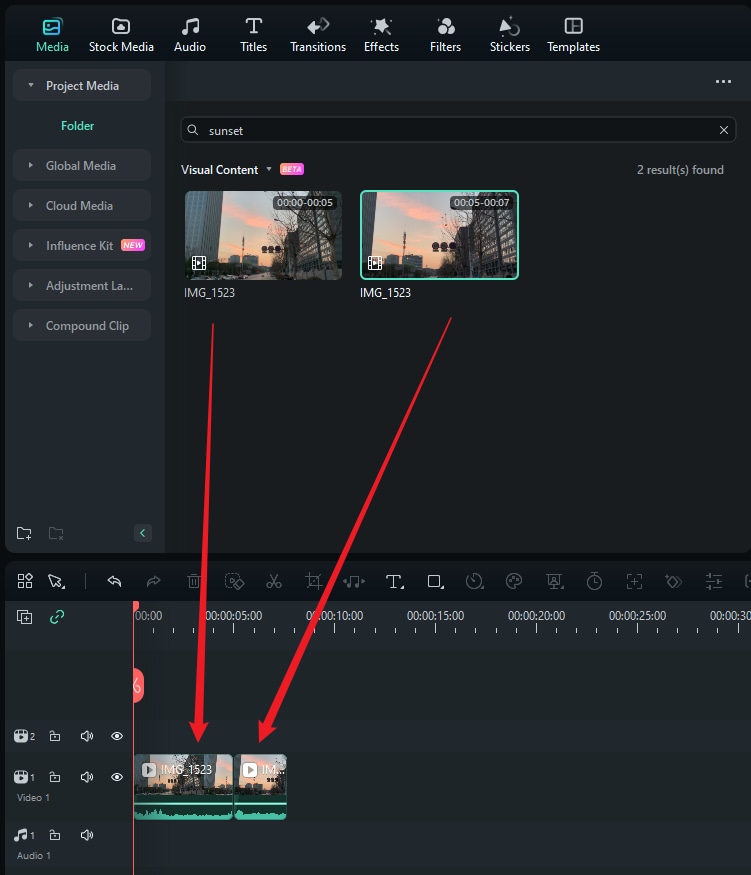Recherche intelligente par IA
La Recherche intelligente par IA vise à améliorer l'efficacité de l'édition pour les utilisateurs qui travaillent sur de nombreuses vidéos. Le logiciel détecte intelligemment les visages humains à partir de vos clips vidéo, et vous pouvez également rechercher d'autres objets visuels dans les vidéos, comme du texte, des lignes, des arbres, des couchers de soleil, des fleurs, etc.
Comment utiliser la Recherche intelligente par IA ?
Voici quelques étapes simples pour activer et utiliser la Recherche intelligente par IA.
Étape 1 : Importer des clips vidéo
Importez les clips vidéo dans Wondershare Filmora.

Étape 2 : Accès à la recherche intelligente
Allez à Media > Projet Media > Cliquez sur Défaut, sous la liste déroulante, vous verrez l'option
Intelligent, puis cliquez dessus pour activer cette fonction.
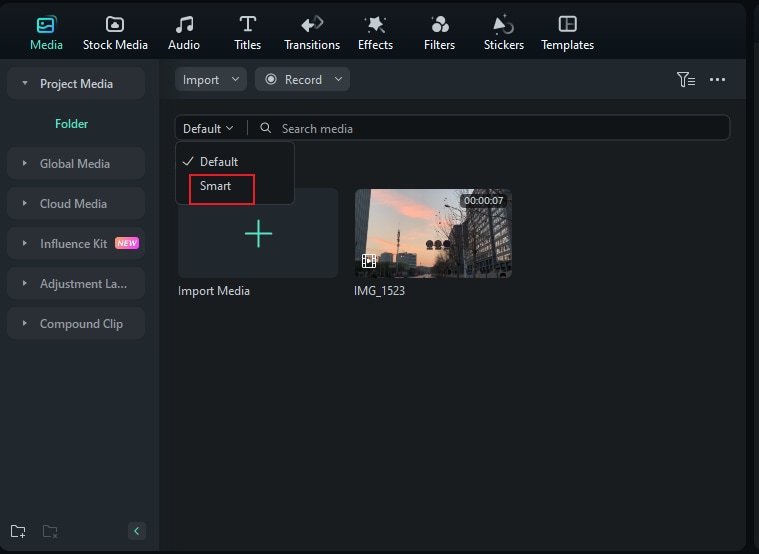
Étape 3 : Lancer la recherche
Que vous souhaitiez rechercher des lignes, des éléments visuels ou des personnes, saisissez les mots de votre choix dans le champ de recherche, puis appuyez sur la touche Entrée du clavier. Il recherchera l'élément dans tous les clips vidéo et produira des résultats rapides.
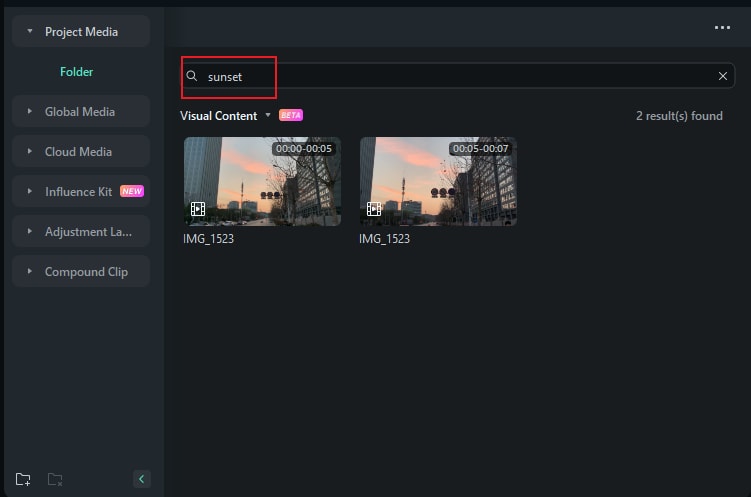
Étape 4 : Déplacer vers la timeline
Prévisualisez les résultats et déplacez-les sur la timeline pour les modifier.